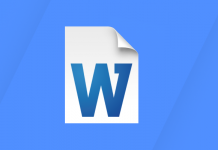Viele unserer liebsten Erinnerungen sind in Videos festgehalten. Mit dem allmählichen Rückgang alter Technologien wie Videokassetten und DVDs eilen immer mehr Nutzer dazu, ihre wertvollen Filmwerke zu digitalisieren und sicherzustellen. Allerdings sind auch digitale Videos anfällig für Probleme wie Beschädigungen, und der durchschnittliche Benutzer ist sich oft nicht sicher, was zu tun ist, wenn ihm so etwas passiert.
Viele unserer liebsten Erinnerungen sind in Videos festgehalten. Mit dem allmählichen Rückgang alter Technologien wie Videokassetten und DVDs eilen immer mehr Nutzer dazu, ihre wertvollen Filmwerke zu digitalisieren und sicherzustellen. Allerdings sind auch digitale Videos anfällig für Probleme wie Beschädigungen, und der durchschnittliche Benutzer ist sich oft nicht sicher, was zu tun ist, wenn ihm so etwas passiert.
Glücklicherweise gibt es spezialisierte Tools, die Ihnen helfen, Ihre Videodateien wiederherzustellen. Hier ist unsere Liste der besten Videowiederherstellungssoftware.
| Datenwiederherstellungstool | Einschränkungen der kostenlosen Testversion | Am besten geeignet für |
| Disk Drill | Kostenlose Testversion (kostenlose Wiederherstellung bis zu 500 MB) | Einfache, unkomplizierte Videowiederherstellung unter Windows und macOS |
| DiskDigger | Kostenlose Foto- und Videowiederherstellung auf Android | Videowiederherstellung von Android-Geräten (mit Root-Zugriff) |
| PhotoRec | Vollständig kostenlos | Vollständig kostenlose und unbegrenzte Wiederherstellung |
| R-Photo | Vollständig kostenlos | Kostenlose und exklusive Wiederherstellung von Fotos und Videos unter Windows |
| UFS Explorer | Kostenlose Wiederherstellung von Dateien unter 256 KB | Anpassbare Wiederherstellung von Windows-, macOS- und auf Linux basierenden Systemen |
So wählen Sie die beste Software zur Videowiederherstellung aus
Bevor wir uns unsere Liste der 5 besten Videowiederherstellungsanwendungen ansehen, wollen wir die Kriterien überprüfen, die für unsere Auswahl verwendet wurden.
📈 Leistung
Ein gutes Wiederherstellungstool sollte in der Lage sein, den Großteil (wenn nicht alle) Ihrer Videodateien in kürzester Zeit wiederherzustellen. Da jedes Datenwiederherstellungstool anders aufgebaut ist, wird Ihre Erfahrung stark davon abhängen, wie gut es auf Ihre Bedürfnisse optimiert ist. Deshalb suchen Sie nach einer App zur Videowiederherstellung, die sich auf das Wiederherstellen gelöschter Videos spezialisiert hat.
📱 Gerätetyp
Das von Ihnen verwendete Gerät bestimmt, welches Betriebssystem und Dateisystem Sie verwenden. Einige Datenrettungstools bieten Unterstützung für eine Vielzahl von Geräten, während andere sich auf eine bestimmte Art spezialisieren können. Wenn Sie ein Datenrettungstool auswählen, prüfen Sie, welche Art von Unterstützung es im Hinblick auf das Gerät bietet, das Sie verwenden.
💲 Preis
Der Preis ist zweifellos ein wichtiger Faktor für die meisten Nutzer. Auch wenn Ihre Daten wichtig sind, ist es möglicherweise nicht möglich, für ein teures Datenrettungstool die Bank zu sprengen. Obwohl es verlockend sein kann, ein Datenrettungstool mit allen Schikanen zu erwerben, sind nicht alle Datenrettungstools für den Durchschnittsverbraucher gedacht. Vielmehr sind die hochtechnischen mit zusätzlichen Wiederherstellungsfunktionen eher für Datenrettungsenthusiasten und Fachleute geeignet, die das Meiste aus ihnen herausholen werden.
🗃 Dateityp
Nicht alle Datenwiederherstellungstools bieten dieselbe Unterstützung für alle Videodateitypen. Dies ist besonders wichtig, wenn das Datenwiederherstellungstool Ihre Daten nicht mithilfe des Dateisystems Ihres Laufwerks wiederherstellen kann, da es sich auf einen Signaturscan verlassen muss. Wenn die Anwendung eine Art von Dateisignatur nicht unterstützt, ist eine rohe Wiederherstellung für diesen Dateityp nicht möglich.
5 beste Apps zur Videowiederherstellung
Jedes der folgenden Tools hat je nach Dateityp, den Sie wiederherstellen möchten, und je nach Gerät verschiedene Stärken und Schwächen. Nehmen Sie sich Zeit, um eines auszuwählen, das für Sie geeignet ist.
1. Disk Drill

💻 Unterstützte Betriebssysteme: Windows, macOS
🔗 Download-Link: Disk Drill herunterladen
🏆 Beste für: Einfache Videowiederaufnahme auf Windows oder macOS.
Unsere Wahl der besten Videowiederherstellungssoftware fällt auf Disk Drill. Es wird von vielen bevorzugt, da es eine lange Erfolgsgeschichte bei Wiederherstellungen vorweisen kann und seine benutzerfreundliche Oberfläche sicherstellt, dass es eine großartige Option für Benutzer jedes Levels ist. Disk Drill ist in der Lage, verlorene oder gelöschte Videodateien von praktisch jedem Speichergerät mit nur wenigen Klicks wiederherzustellen. Es unterstützt 346 bekannte Dateiformate derzeit und es werden stetig mehr. Haben Sie einen bestimmten Dateityp, den Sie wiederherstellen möchten? Machen Sie eine Anfrage unter Verwendung des Formulars für die Anforderung neuer Dateitypen.
Nach dem Herunterladen und Öffnen der Installationsdatei werden Sie durch eine Auswahl an Bildschirmen geführt, um die Installation abzuschließen. Alles ist klar und einfach. Nach der Installation müssen Sie lediglich Ihr Gerät aus der Liste auswählen und auf die Schaltfläche Nach verlorenen Daten suchen klicken, damit Disk Drill sich an die Arbeit macht.
Sie haben die Möglichkeit, während des Scannens zu überprüfen, was Disk Drill gefunden hat. Nachdem der Scan abgeschlossen ist, gehen Sie einfach die Liste durch und wählen Sie die Videodateien aus, die Sie wiederherstellen möchten. Sie können die Suchergebnisse filtern, indem Sie im linken Panel auf Video klicken. Alternativ können Sie die Ergebnisse filtern, indem Sie das von Ihnen gesuchte Videoformat auswählen. Kostenlose Nutzer können bis zu 500 MB wiederherstellen, bevor ein Upgrade erforderlich ist.
Ein Nachteil ist, dass die Scanzeiten manchmal lang sein können, besonders bei größeren Festplatten. Aber als Ergebnis ist Disk Drill in der Lage, Ihnen eine lange Liste wiederherstellbarer Dateien zu präsentieren, was es zu einem effektiven Werkzeug für die Wiederherstellung von Videodateien macht.
Pros
- Dateivorschau-Funktion
- Benutzerfreundliche Oberfläche
- Byte-für-Byte-Backups
- Suche nach Dateierweiterung
- Begrenzte RAID-Unterstützung
- Keine Option, nur einen einzelnen Ordner zu scannen
Preisgestaltung:
| Disk Drill Basic | Kostenlos |
| Disk Drill PRO | $89 |
| Disk Drill Enterprise | $499 |
2. DiskDigger

💻 Unterstützte Betriebssysteme: Windows, macOS, Linux, Android
🔗 Download-Link: Lade DiskDigger für Windows herunter, macOS, Linux, Android
🏆 Am besten für: Android-Wiederherstellung
DiskDigger ist eine der wenigen Apps zur Wiederherstellung gelöschter Videos, die neben den Hauptbetriebssystemen für Computer, Windows, macOS und Linux, auch eine Version für Android anbietet. Zweifellos nutzen Sie Ihr Smartphone hin und wieder zur Aufnahme von Videos, daher ist es nicht verwunderlich, dass es auch eine Video-Wiederherstellungs-App für Android gibt. Wir haben DiskDigger als die beste Android-Video-Wiederherstellungs-App ausgewählt, weil sie auch eine Wipe free space-Funktion bietet, die als Möglichkeit dient, Videos, die Sie nicht wiederhergestellt haben möchten, sicher zu löschen.
Die Installation ist kinderleicht, besonders auf Android, da es nur eine weitere App ist, die man aus dem Google Play herunterlädt. Allerdings muss, um Videos wiederherzustellen, Ihr Gerät gerootet sein, sonst wird die App nur in der Lage sein, Fotos wiederherzustellen. Sobald Sie Ihr Gerät scannen, können Sie Ihre wiederherstellbaren Dateien in einem Thumbnail-Format ansehen und sie vergrößern, um eine Vorschau zu erhalten. Nachdem Sie die Dateien markiert haben, die Sie möchten, tippen Sie einfach auf den Wiederherstellungsbutton und wählen Sie ein Wiederherstellungsziel aus.
DiskDigger unterstützt eine breite Palette an Dateiformaten. Die kostenlose Version ermöglicht die Wiederherstellung von Fotos und Videos, aber Sie müssen DiskDigger Pro kaufen, um andere Dateitypen, wie Dokumente, wiederherzustellen.
Insgesamt lässt es sich trotz der veralteten Oberfläche leicht auf mobilen Geräten verwenden und die Scanzeiten sind kurz. Wenn Sie mit seinem regulären Tiefgründig suchen-Scan nicht finden, wonach Sie suchen, kann der Noch tiefer graben-Scan gemäß seiner Liste unterstützter Dateisignaturen Ihr Video wiederherstellen.
Pros
- Dateivorschau-Funktion
- Kompatibel mit den meisten Betriebssystemen
- Schnelle Scanzeiten
- Einfache Bedienung
- Gerät muss gerootet sein, um Videos wiederherzustellen
- Veraltete Benutzeroberfläche
Preisgestaltung:
| DiskDigger für Android | Kostenlos |
| DiskDigger Pro für Android | 4,59 $ |
| DiskDigger Personal | 19,99 $ (14,99 $ mit Rabatt) |
3. PhotoRec

💻 Unterstützte Betriebssysteme: Windows, macOS, Linux
🔗 Download-Link: PhotoRec herunterladen
🏆 Am besten für: Freeware-Wiederherstellung
Suchen Sie eine völlig kostenlose, Open-Source-Datenrettungslösung? Dann brauchen Sie nicht weiter zu suchen als PhotoRec. So schwer es auch zu glauben ist, dass Sie ein so gutes Wiederherstellungstool finden können, ohne einen Cent zu zahlen, PhotoRec hat sich als eine der zuverlässigsten Video-Wiederherstellungs-Apps auf dem Markt erwiesen, mit Unterstützung für über 480 Dateierweiterungen. Sie fragen sich, ob es in der Lage sein wird, Ihre Datei wiederherzustellen? Laden Sie eine Probe davon auf ihren Online-Datei-Beispielprüfer hoch, um es herauszufinden.
PhotoRec muss nicht auf Ihrem Laufwerk installiert werden. Entpacken Sie einfach die Dateiinhalte und starten Sie das Programm direkt. Das Programm läuft tatsächlich über eine Befehlszeilenschnittstelle, aber für diejenigen, die sich mit der Verwendung eines Terminals unwohl fühlen, ist auch eine grafische Benutzeroberfläche verfügbar (obwohl sie sehr einfach ist).
Wie Sie von einem kostenlosen Tool erwarten würden, gibt es einige Einschränkungen. Es erlaubt Ihnen nicht, eine Liste der wiederherstellbaren Dateien zu überprüfen, noch erlaubt es Ihnen, diese vor der Wiederherstellung zu prüfen. Stattdessen haben Sie die Möglichkeit, aus einer Liste auszuwählen, welche Dateitypen wiederhergestellt werden sollen. Wenn Sie die Wiederherstellung starten, werden alle Dateien des ausgewählten Dateityps wiederhergestellt. Sobald sie wiederhergestellt sind, können Sie die Dateien frei mit dem Datei-Explorer untersuchen.
Es wäre zwar schön auswählen zu können, welche Dateien man wiederherstellen möchte, aber dies ist ein Luxus, wenn man bedenkt, dass das Tool unbegrenzte Wiederherstellung kostenlos anbietet. Wenn Sie eine ganze Partition wiederherstellen müssen, ist die dazugehörige App TestDisk im Download enthalten.
Pros
- Open-Source-Software
- Kostenlose Video-Wiederherstellungssoftware
- Unterstützt Raw-Wiederherstellung
- Portabel
- Sehr einfache Benutzeroberfläche
- Auswahl von Dateien zur Wiederherstellung nicht möglich
- Nur Fähigkeit zur Signatursuche
- Selten aktualisiert
Preisgestaltung: Kostenlos
4. R-Photo

💻 Unterstütztes Betriebssystem: Windows
🔗 Download-Link: R-Photo herunterladen
🏆 Am besten geeignet für: Wiederherstellung von virtuellen Disks und RAID-Verbunden
R-Photo ist eine von R-Tools Technology entwickelte Software zur Videorestaurierung, die auch das fortschrittliche Wiederherstellungstool R-Studio kreiert hat. Es ist nur für Windows verfügbar und spezialisiert sich ausschließlich auf die Wiederherstellung von Fotos und Videos. Anders als manche anderen Tools unterstützt R-Photo die Wiederherstellung von virtuellen Laufwerken und RAID-Arrays. Noch besser, es ist für die nicht-kommerzielle Nutzung völlig kostenlos.
Vor der Installation gibt es eine kleine Warnung an die Benutzer, R-Photo nicht auf dasselbe Laufwerk zu installieren, von dem sie Daten wiederherstellen müssen, um zu verhindern, dass Daten überschrieben werden. Dabei wird ihnen sogar ermöglicht, eine portable Version auf einem USB-Stick zu erstellen. Danach durchlaufen die Benutzer drei einfache Schritte: Das Quellmedium scannen, Videos zur Wiederherstellung markieren und dann diese wiederherstellen. Der gesamte Prozess ist sehr einfach.
Wenn Sie ein Windows 10-Benutzer sind, der nur Videodateien wiederherstellen möchte, ist R-Photo einfach zu installieren und auszuführen und ermöglicht eine schnelle Wiederherstellung ohne Kosten. In unseren Tests war es auch sehr schnell, da es nur eine begrenzte Anzahl von Dateitypen scannen muss.
Pros
- Dateivorschau-Funktion
- Aktenvernichter-Funktion
- Vollständig kostenlos
- Veraltete Benutzeroberfläche
- Nur für Windows
- Benötigt mehr Festplattenspeicher als andere Apps
Preisgestaltung: Kostenlos (for non-commercial use)
5. UFS Explorer

💻 Unterstützte Betriebssysteme: Windows, macOS, Linux
🔗 Download-Link: UFS Explorer Standard Recovery herunterladen
🏆 Am besten für: Technikaffine Nutzer
UFS Explorer ist in drei Versionen erhältlich. Standard Access ist dafür vorgesehen, auf Daten zuzugreifen, die nicht zugänglich, aber nicht gelöscht sind. Standard Access eignet sich für typische Fälle von Datenverlust. Professional Recovery ist ein Tool für Experten, das sich an Enthusiasten und Datenwiederherstellungsprofis richtet. Standard Access und Standard Recovery ermöglichen die kostenlose Wiederherstellung von Dateien bis zu 256 KB, während Professional Recovery dieses Limit auf 768 KB erhöht.
UFS Explorer Standard Recovery ist verfügbar für Windows, macOS und Linux. Die Installation ist in mehreren Sprachen verfügbar und bietet auch eine Warnung davor, es auf das falsche Laufwerk zu installieren, ähnlich wie R-Photo. Die Hauptanwendung verfügt über eine kompakte, aber optimierte Oberfläche, die voll mit Informationen zu Ihren Laufwerken ist. Ihnen wird viel Kontrolle über den Scan gegeben, wie zum Beispiel, welchen Scan Sie durchführen möchten und welche Dateisysteme gesucht werden sollen.
Der Ergebnisbildschirm nach dem Scan ermöglicht es Ihnen, einzelne Dateien zu überprüfen, um sicherzustellen, dass sie intakt sind. Fortgeschrittene Benutzer können auch den hexadezimalen Inhalt einsehen. Scan-Ergebnisse können gespeichert und später zur Wiederherstellung überprüft werden. Leider kann die Nutzung aufgrund der verfügbaren Informationen etwas verwirrend sein. Zum Beispiel müssen Sie die Möglichkeit, mehrere Dateien gleichzeitig zur Wiederherstellung auszuwählen, manuell aktivieren.
Obwohl es auf unserer Liste der besten Apps zur Wiederherstellung gelöschter Videos weit unten steht, bietet UFS Explorer einige nützliche Wiederherstellungsfunktionen und eine Vielzahl an Anpassungsoptionen. Für seinen Preis gibt UFS Explorer Standard Recovery dem Benutzer viel Kontrolle über den Wiederherstellungsprozess.
Pros
- Dateivorschauen verfügbar
- Zahlreiche Anpassungsmöglichkeiten
- Schnelle Scanzeiten
- Etwas verwirrender Wiederherstellungsprozess
- Informationsüberlastung für neue Benutzer
Preisgestaltung:
| UFS Explorer Standard Access | 24,95 $+ |
| UFS Explorer Standard Recovery | 64,95 $+ |
| UFS Explorer Professional Recovery | 629,95 $+ |
Fazit
Für eine effektive Videowiederherstellung sollten Sie ein Datenwiederherstellungstool wählen, das die Dateiformate unterstützt, die Sie wiederherstellen möchten. Darüber hinaus sollte das Tool erschwinglich sein, mit Ihrem Dateisystem kompatibel sein und gute Wiederherstellungschancen bieten. An der Spitze unserer Liste steht Disk Drill, da es ein großartiges Allround-Tool ist. Wenn Sie eine kostenlose Option wünschen, empfehlen wir, PhotoRec und R-Photo auszuprobieren. Oder, wenn Sie Daten von einem Android-Gerät wiederherstellen, schlagen wir DiskDigger vor.
Häufig gestellte Fragen
- Herunterladen und installieren Sie Disk Drill.
- Scannen Sie das Laufwerk nach verlorenen Videos.
- Wählen Sie die gelöschten Videos aus, die Sie wiederherstellen möchten.
- Wählen Sie den gewünschten Speicherort für die Wiederherstellung.
- Gehe zu Fotos.
- Tippe auf Alben.
- Gehe zu Zuletzt gelöscht.
- Stelle die gelöschten Videos wieder her.